Your Turnitin guidance is moving!
We’re migrating our content to a new guides site. We plan to fully launch this new site in July. We are making changes to our structure that will help with discoverability and content searching. You can preview the new site now. To help you get up to speed with the new guidance structure, please visit our orientation page .
Uw account instellen
De pagina Integriteitsbeheerinstellingen is een hub buiten elk Learning Management System (LMS) dat u gebruikt. Met deze hub kunt u verschillende taken uitvoeren, van het controleren van gebruiksstatistieken tot het kiezen van de accountbrede instellingen voor overeenkomstenrapporten binnen uw instelling. Hieronder vindt u enkele richtlijnen voor het voor de eerste keer inloggen op de pagina Integriteitsbeheerinstellingen, het kiezen van uw gebruikersnaam en het instellen van uw wachtwoord.
-
Controleer eerst uw inbox voor een welkomstmail van Turnitin.
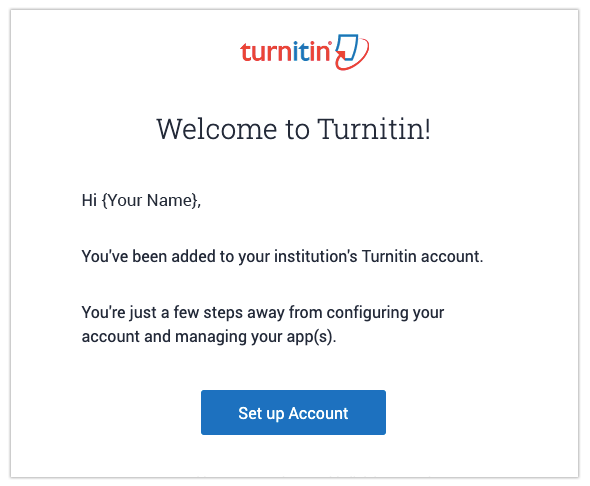
- Klik in de welkomstmail op de knop Account instellen. Dit brengt u naar het inlogscherm van de pagina Integriteitsbeheerinstellingen.
-
Als de knop Account instellen niet werkt, staat eronder een unieke link naar de pagina Integriteitsbeheerinstellingen voor uw account. Plak deze link in uw browser om naar het inlogscherm te gaan.
-
Kies op het inlogscherm uw gebruikersnaam. Uw gebruikersnaam mag uw e-mailadres zijn.
- Kies vervolgens uw wachtwoord en bevestig het. Wachtwoorden moeten als volgt zijn samengesteld:
Minstens 8 tekens
Minstens 1 letter
Minstens 1 cijfer
-
Lees vervolgens de Turnitin eindgebruikerslicentieovereenkomst door en ga ermee akkoord.
-
Klik op de knop Account aanmaken. U komt dan op de pagina Integriteitsbeheerinstellingen.
Maak in uw voorkeursbrowser een bladwijzer voor de pagina Integriteitsbeheerinstellingen om er in de toekomst gemakkelijker naar terug te kunnen keren.
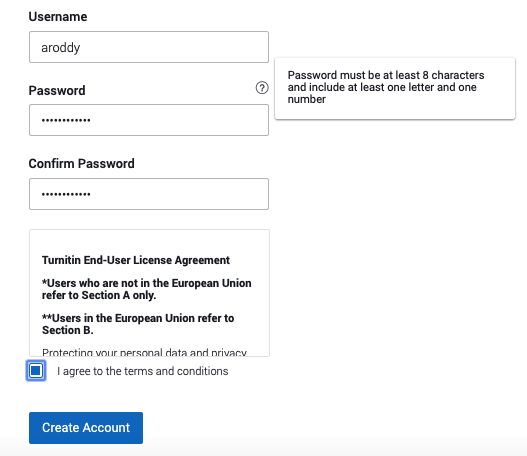
Terug naar de beheerdershandleidingen.
Was this page helpful?
We're sorry to hear that.
